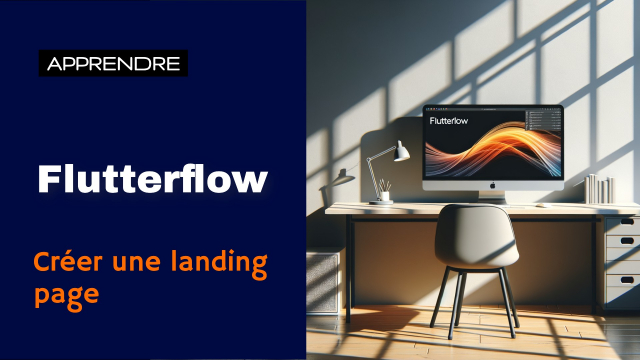Guide de Configuration FlutterFlow pour l'Authentification Firebase
Découvrez comment configurer la fonctionnalité de sign-in avec FlutterFlow en utilisant Firebase pour l'authentification utilisateur.
Introduction à FlutterFlow
Backend et Data
L'authentification











Gestion de l'interface design










Création d'une histoire













Connecter l'application à OpenIA







Finalisation de l'application









Détails de la leçon
Description de la leçon
Dans cette leçon, nous allons passer en revue la configuration de la fonctionnalité de sign-in sur votre application FlutterFlow en utilisant Firebase pour gérer l'authentification des utilisateurs. La procédure est similaire à celle de la fonction sign-up, avec seulement deux champs à remplir et un bouton à configurer. Nous supprimons d'abord l'action par défaut ajoutée par FlutterFlow pour construire le processus ensemble. Ensuite, nous ajoutons une action de même nature que celles disponibles pour Firebase, notamment login, sign-in, logout, et autres. Nous choisissons le provider email et configurons les champs nécessaires. Après avoir vérifié et confirmé les paramètres, notre configuration de sign-in et sign-up est terminée.
Objectifs de cette leçon
L'objectif de cette vidéo est de vous guider à travers la configuration de la fonctionnalité de sign-in en utilisant Firebase avec FlutterFlow, ainsi que d'assurer une compréhension claire des étapes nécessaires pour la mise en place de cette fonctionnalité.
Prérequis pour cette leçon
Pour suivre cette vidéo, il est recommandé d'avoir des connaissances de base en développement d'applications mobile avec FlutterFlow, ainsi qu'une familiarité avec Firebase.
Métiers concernés
Les compétences acquises dans cette leçon peuvent être appliquées par les développeurs d'applications mobiles, les ingénieurs logiciels, et les architectes de solutions pour améliorer les systèmes d'authentification dans divers projets professionnels.
Alternatives et ressources
Comme alternatives à FlutterFlow, des outils tels que Firebase Authentication SDK pour les applications natives ou des plateformes comme AWS Amplify peuvent être considérés.
Questions & Réponses